Určeno pro studenty i zaměstnance
Na Univerzitě Karlově má každý student a zaměstnanec zřízený univerzitní e-mail v Microsoft 365 ve formátu čísloosoby@cuni.cz (v tzv. celouniverzitním tenantu). Na tuto adresu vám mohou přicházet důležité zprávy, pozvánky na spolupráci v dokumentech nebo do videokonferencí v Teams. Může se ovšem stát, že si toho nevšimnete, protože vaše hlavní pracovní či studentská (např. fakultní) e-mailová schránka je jinde.
Některé fakulty a další pracoviště totiž provozují vlastní M365 prostředí (vlastní tenanty). Pokud jej používáte, zvažte možnost přesměrování celouniverzitního e-mailu na svůj hlavní používaný účet. Díky tomu budete mít všechny zprávy na jednom místě a žádná důležitá informace vám neunikne.
Důležité: Zaměstnancům z důvodu ochrany osobních údajů není povoleno přesměrovávat tento nebo jiný pracovní e-mail na jiné než univerzitní či fakultní adresy. Pokud již takové přesměrování máte (např. na soukromé e-maily), je třeba toto přesměrování co nejdříve vypnout.
Viz Pokyn č. 3 - Používání soukromých e-mailových adres pro více informací.
Přihlaste se do vaší celouniverzitní cloudové e-mailové schránky na Microsoft 365 a podívejte se, jestli tam budou zprávy z vaší běžné e-mailové komunikace. Pokud ano, pak se vás tato informace netýká a nemusíte nastavovat žádné přesměrování. Pokud ne, pak je vhodné přesměrování nastavit.
Přejděte na stránku https://outlook.office.com/.
Důležité: Věnujte pozornost, na který účet se přihlásíte. Pokud si váš webový prohlížeč pamatuje přihlášení do fakultního e-mailu, zřejmě vás rovnou přihlásí a nevyzve vás k zadání uživatelského účtu. V takovém případě můžete použít tzv. Anonymní režim (Inkognito/InPrivate) pomocí zkratky Ctrl+Shift+N (Chrome, Edge) nebo Ctrl+Shift+P (Firefox), a přejděte na stránku https://outlook.office.com. Zde by se vám měla výzva k zadání účtu vždy zobrazit.
Do přihlašovacího pole zadejte své čísloosoby@cuni.cz
(tedy např. 12345678@cuni.cz) a klikněte na Další.
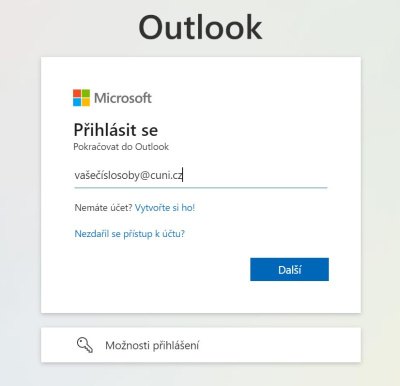
Nyní se zadejte své přihlašovací údaje do CASu a klikněte na Přihlásit:
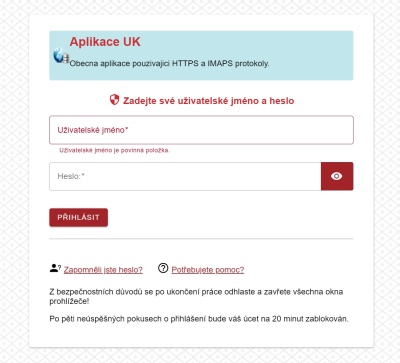
Tip: Neznáte-li své přihlašovací údaje do CAS, postupujte podle návodů na https://ldapuser.cuni.cz.
Pracujete-li na zařízení ve svém osobním profilu, který je chráněn heslem, a pokud nepoužíváte jiný účet do Microsoft 365, můžete v následujícím okně kliknout na Ano.
Důležité:
Pracujete-li na jiném než osobním profilu, např. na veřejném PC s přístupem více lidí, rozhodně klikněte na Ne.
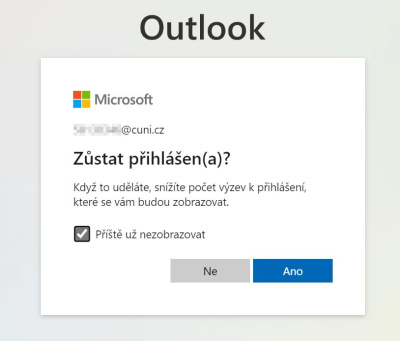
V pravém horním rohu webu klikněte na ikonu ozubeného kola Nastavení.
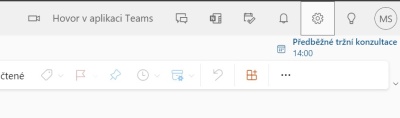
Do vyhledávacího pole napište začátek slova přeposílání a klikněte na nabízenou volbu Přeposílání.
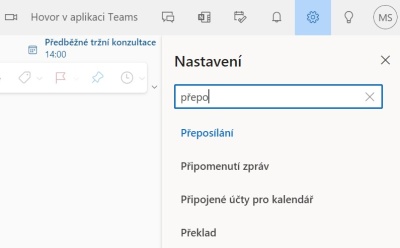
V zobrazeném okně zaškrtněte políčko Povolit přeposílání a napište svůj hlavní používaný e-mail, na který chcete zprávy přeposílat. Zaměstnance opět prosíme, nezadávejte soukromé adresy nebo adresy jiných organizací.
Důležité: Ověřte, zda máte zaškrtnuté políčko Ukládat kopie přeposílaných zpráv. Díky tomu uvidíte v cloudovém kalendáři např. v Teams schůzky, kam jste byli pozvaní a budou fungovat další propojení.
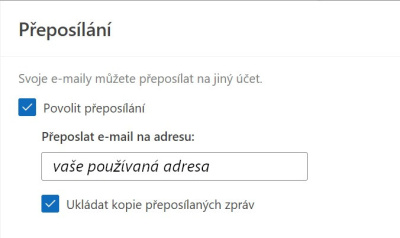
Nakonec v okně zcela dole klikněte na tlačítko Uložit.
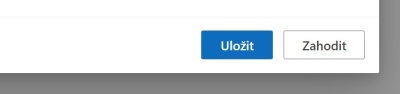
Důležité: Přesměrování e-mailu není garantovaná služba. Dokonce se může se stát, že se zpráva v rámci přesměrování ztratí. Pokud si však necháte aktivní volbu Ukládat kopie přeposílaných zpráv v nastavení přesměrování, své zprávy stále naleznete v původní schránce celouniverzitního tenantu.
V případě potřeby se na nás prosím obraťte prostřednictvím centrálního ServiceDesku, nebo kontaktujte svou lokální IT Podporu.
Některé odkazy na tomto portálu mohou vyžadovat přihlášení.